Pertama, pastikan kompi or lappy temen2 udah di instal
realtex, klo blom silahkan di instal dulu biar bisa ngikutin langkah
berikutnya.
Kedua, Realteks udah terinstal, sekarang temen2 arahkan
kursor ke pojok kanan bawah, dan pada icon volume temen2 klik kanan dan
pilih recording device.
Ketiga,
kalu udah muncul kayak gtu, langkah berikutnya adalah dengan memberikan
tanda centang pada Show Disabled Devices dan Show Disconected Devices,
menjadi seperti gambar di bawah ini.
Keempat, jika langkah ketiga udah, kemudian klik kanan pada Stereo Mix kemudian pilih Set as Default Device.
Kelima,
jika sudah, coba temen2 mainin music lewat winamp ato yang lainnya, klo
seting udah berhasil, maka indikator volume pada Stereo Mix akan
bereaksi seperti pada gambar berikut.
Ketujuh,
klo udah seperti gambar di atas, langkah berikutnya temen2 login
camfrog temen2, kemudian arahkan kursor ke tulisan camfog di atas dan
klik, kemudian pilih setting.
Kedelapan, berikutnya ubah bagian yang dilingkari pada gambar di bawah ini dengan Stereo Mix(Realtex High Defini lalu klik OK.


 Beranda
Beranda

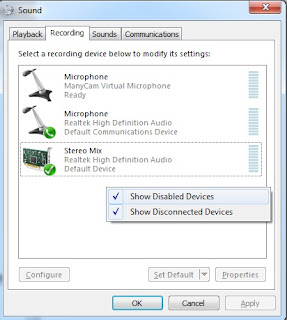





+ komentar + 2 komentar
:D
Terimakasih Anonymous atas Komentarnya di Cara Setting Mic Camfrog Pada Windows 7 dan 8nah yang playback devices nya ga aktif bro, gimana itu
Terimakasih Anonymous atas Komentarnya di Cara Setting Mic Camfrog Pada Windows 7 dan 8Post a Comment